Дота 2 – одна из самых популярных многопользовательских онлайн-игр, но играть в нее может быть сложно на слабом компьютере, особенно если ваша система не соответствует рекомендуемым требованиям. Лаги и проблемы с производительностью могут серьезно повлиять на ваш игровой опыт, вызывая раздражение и снижая вашу конкурентоспособность.
Однако не все потеряно, и вы можете принять несколько мер, чтобы устранить лаги и сделать игру более плавной на своем слабом компьютере. В этой статье мы поделимся с вами несколькими эффективными советами, которые помогут вам наслаждаться игрой в Dota 2 без раздражающих лагов.
Прежде всего, важно установить оптимальные настройки графики в игре. Снижение разрешения экрана и отключение некоторых графических эффектов может существенно повысить производительность вашего компьютера. Также стоит проверить, что у вас установлены последние драйверы для видеокарты, так как они могут влиять на производительность игры.
Кроме того, закройте все ненужные программы и процессы на вашем компьютере перед запуском игры. Используйте диспетчер задач, чтобы найти и остановить процессы, которые потребляют большое количество ресурсов системы. Увеличение доступной оперативной памяти также может существенно улучшить производительность игры, поэтому рассмотрите возможность добавления дополнительной памяти, если ваш компьютер поддерживает такую возможность.
Все эти меры помогут вам снизить лаги в Dota 2 и сделать игровой процесс более плавным и приятным. Помните, что оптимизация игрового процесса на слабом компьютере - дело важное и индивидуальное. Попробуйте разные настройки и советы, чтобы найти оптимальный баланс производительности и качества графики, который будет соответствовать вашим потребностям.
Оптимизация игровых настроек
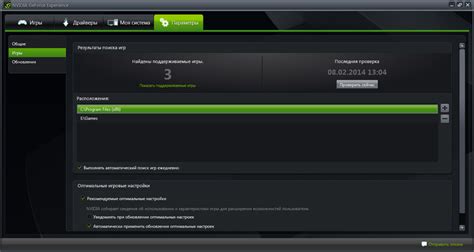
Для устранения лагов в Dota 2 на слабом компьютере рекомендуется провести оптимизацию игровых настроек. Это позволит игре работать более плавно и уменьшит нагрузку на систему.
Вот несколько советов, как оптимизировать настройки игры:
1. Уменьшите графическое качество
В настройках игры уменьшите графическое качество до минимального уровня. Выбирайте низкие настройки для разрешения, освещения, теней и эффектов, чтобы снизить нагрузку на видеокарту и процессор.
2. Отключите вертикальную синхронизацию
Вертикальная синхронизация (V-Sync) синхронизирует частоту обновления кадров игры с частотой обновления монитора. Однако, она может приводить к задержкам и падению FPS. Поэтому рекомендуется отключить эту опцию в настройках игры.
3. Уменьшите разрешение экрана
Если у вас низкая производительность компьютера, уменьшите разрешение экрана в настройках игры. Это позволит уменьшить нагрузку на графическую систему и улучшить общую производительность игры.
4. Закройте ненужные программы и процессы
Перед запуском игры закройте все ненужные программы и процессы на компьютере. Это поможет освободить ресурсы системы и улучшить производительность игры.
5. Обновите драйверы видеокарты
Убедитесь, что у вас установлены последние версии драйверов для видеокарты. Устаревшие драйверы могут приводить к проблемам с производительностью игры. Загрузите и установите новейшие драйверы с официального сайта производителя видеокарты.
Следуя этим советам, вы сможете оптимизировать настройки Dota 2 на слабом компьютере и получить более плавный игровой процесс без лагов и задержек.
Обновление драйверов видеокарты

Устаревшие видеодрайверы могут вызывать проблемы с производительностью и стабильностью игры. Поэтому регулярное обновление драйверов видеокарты может значительно улучшить работу Dota 2 на слабом компьютере.
Существует несколько способов обновления драйверов видеокарты:
- Сайт производителя видеокарты. Посетите сайт производителя вашей видеокарты и найдите раздел поддержки или загрузки драйверов. Там можно будет найти последнюю версию драйверов для вашей модели видеокарты. Следуйте инструкциям на сайте, чтобы скачать и установить обновленные драйверы.
- Панель управления видеодрайверами. Некоторые видеодрайверы имеют встроенную программу или панель управления, с помощью которой можно обновить драйверы. Откройте панель управления и найдите в ней раздел обновления драйверов. Следуйте инструкциям в программе, чтобы выполнить обновление.
- Автоматические программы обновления драйверов. Существуют специальные программы, которые автоматически сканируют вашу систему, определяют устаревшие драйверы и предлагают обновить их. Некоторые из таких программ имеют бесплатную версию со ограниченным функционалом, которая может быть достаточно для обновления драйверов видеокарты.
Выберите наиболее удобный способ для вас и обновите драйверы видеокарты. После обновления драйверов перезапустите компьютер, чтобы изменения вступили в силу. Затем запустите Dota 2 и проверьте, насколько улучшилась производительность игры на вашем слабом компьютере.
Закрытие ненужных программ и процессов

Чтобы закрыть ненужные программы, откройте диспетчер задач Windows, нажав комбинацию клавиш Ctrl+Shift+Esc. В разделе "Процессы" вы увидите список всех запущенных процессов. Отсортируйте список по использованию ресурсов, щелкнув по соответствующему столбцу. Закройте процессы, относящиеся к программам, которые вам не нужны во время игры.
Кроме того, закрывайте все неиспользуемые программы и окна перед запуском игры. Например, закройте браузер, мессенджеры или другие приложения, которые могут использовать интернет-соединение или процессор. Это поможет освободить дополнительные ресурсы для работы Dota 2.
Если вы не знаете, какой процесс можно закрыть, лучше перед этим проконсультироваться с опытными пользователями или посмотреть информацию о процессе в интернете.
Очистка системы от мусора

Одной из причин лагов в Dota 2 на слабом компьютере может быть загрязнение операционной системы мусорными файлами. Выполнение регулярной очистки системы поможет устранить эту проблему и улучшить производительность игры.
Для начала стоит удалить ненужные программы и файлы с компьютера. Они занимают место на жестком диске и могут замедлять работу системы. Используйте инструменты, предлагаемые операционной системой, для удаления программ, а также проверьте папки с загрузками и временными файлами, удалите из них все ненужное.
Также рекомендуется выполнить дефрагментацию жесткого диска. Программы для дефрагментации помогут оптимизировать размещение файлов на диске, ускорив доступ к ним и снизив вероятность возникновения лагов в игре.
Чистка системного реестра – еще один важный шаг. Мусорные записи в реестре могут негативно сказываться на работе компьютера и вызывать проблемы с производительностью. Воспользуйтесь специальными программами для очистки реестра, чтобы избавиться от этого мусора.
Не забывайте и о временных файлах интернета. Браузеры сохраняют временные файлы, которые также могут замедлять работу системы. Регулярно очищайте кэш и историю браузера, чтобы избегать проблем во время игры.
После проведения всех этих действий рекомендуется перезагрузить компьютер, чтобы изменения вступили в силу. Такая очистка системы поможет устранить лаги в Dota 2 и повысить ее производительность на слабых компьютерах.
Установка SSD для ускорения работы

Установка SSD может значительно повысить производительность компьютера и ускорить загрузку операционной системы и игровых приложений. В первую очередь, следует установить операционную систему на SSD, чтобы ускорить ее загрузку. Затем, установка Dota 2 на SSD позволит быстрее загружать игру и устранить лаги, связанные с длительными временами загрузки.
Чтобы установить SSD в свой компьютер, необходимо снять крышку системного блока и найти свободный слот для подключения накопителя. Затем, с помощью соответствующих кабелей, нужно подключить SSD к материнской плате и питанию компьютера. После физической установки SSD, следует перенести ОС и игры на новый накопитель с помощью специального программного обеспечения.
Хранение Dota 2 и операционной системы на SSD ускорит загрузку и сократит время, необходимое для обработки данных, что в свою очередь позволит избавиться от лагов в игре и обеспечит более плавный геймплей.
Проверка и обновление оперативной памяти
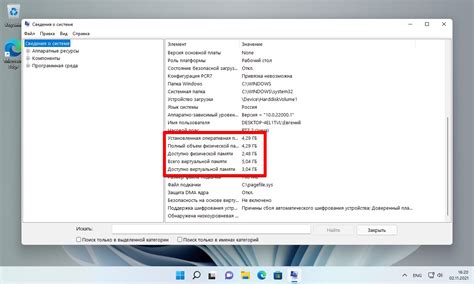
Первым шагом является проверка текущей оперативной памяти. Для этого необходимо открыть диспетчер задач (нажмите Ctrl+Shift+Esc), перейти на вкладку "Производительность" и посмотреть доступное количество оперативной памяти. Если эта цифра низкая и близка к пределу, то, скорее всего, компьютер не справляется с нагрузкой игры.
В таком случае рекомендуется увеличить объем оперативной памяти. Перед покупкой новой памяти необходимо узнать, какой тип, тактовую частоту и объем памяти поддерживает ваш компьютер. Обычно информацию об этом можно найти на сайте производителя или в документации к компьютеру.
После покупки оперативной памяти необходимо установить ее в компьютер. Для этого следует выключить компьютер, открыть его корпус, найти слоты для памяти на материнской плате, установить модули памяти и закрепить их. После этого следует включить компьютер и убедиться, что оперативная память правильно распознана. При необходимости можно также установить новые драйверы для памяти.
Проверка и обновление оперативной памяти могут существенно повысить производительность игры Dota 2 на слабом компьютере. Следуйте указанным выше шагам, чтобы улучшить игровой опыт и избавиться от лагов и зависаний.
Изменение настроек сетевого подключения
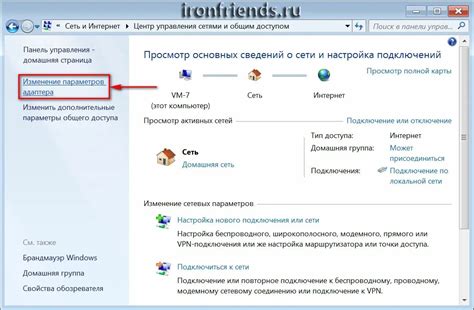
1. Оптимизируйте настройки интернет-соединения:
Проверьте, подключены ли вы к сети по Ethernet, а не по Wi-Fi. Ethernet-подключение обычно более стабильное и быстрое. Если вы не можете использовать Ethernet, попробуйте снизить расстояние между вашим компьютером и маршрутизатором Wi-Fi.
Также, вы можете изменить DNS-серверы в настройках сетевого подключения. Использование публичных DNS-серверов, таких как серверы Google (8.8.8.8 и 8.8.4.4) или Cloudflare (1.1.1.1), может улучшить стабильность и скорость вашего подключения.
2. Оптимизируйте настройки маршрутизатора:
Проверьте, что ваш маршрутизатор настроен правильно. Убедитесь, что у вас нет других активных устройств, загружающих интернет, таких как торрент-клиенты или потоковая передача видео. Это может снижать скорость вашего интернета и приводить к задержкам в игре.
Также, проверьте настройки брандмауэра на вашем маршрутизаторе. Возможно, они блокируют некоторые порты или протоколы, необходимые для Dota 2. Чтобы узнать, как изменить настройки маршрутизатора, обратитесь к руководству пользователя вашего устройства.
3. Измените настройки Dota 2:
Откройте настройки Dota 2 и перейдите во вкладку "Сеть". Настройте "Регион поиска игры" на ближайший к вашему местоположению. Это поможет снизить пинг и сократить задержки в игре. Кроме того, убедитесь, что опция "Ограничение частоты кадров" выключена, чтобы не нагружать компьютер.
Применение этих советов позволит вам оптимизировать настройки сетевого подключения и устранить лаги в Dota 2 на слабом компьютере. Удачной игры!